
การสร้างอักษรศิลป์ ตามรูปแบบที่กำหนดให้ จำนวน 2 ชั่วโมง

 ในหัวข้อนี้จะกล่าวถึงการสร้างอักษร ให้มีลูกเล่นและสีสันสวยงาม ในหัวข้อนี้จะกล่าวถึงการสร้างอักษร ให้มีลูกเล่นและสีสันสวยงาม
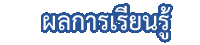
 แทรกอักษรศิลป์ และรูปภาพได้ แทรกอักษรศิลป์ และรูปภาพได้

 การสร้างเอกสารนั้นหากเราต้องการเน้นข้อความใด ๆ เรามักจะใช้การเน้นตัวหนา นอกจากนั้นยังมีการใส่ลูกเล่นหรือตกแต่งข้อความได้ด้วยการสร้างอักษรศิลป์ การทำอยู่ที่บทความด้านล่างนี้ การสร้างเอกสารนั้นหากเราต้องการเน้นข้อความใด ๆ เรามักจะใช้การเน้นตัวหนา นอกจากนั้นยังมีการใส่ลูกเล่นหรือตกแต่งข้อความได้ด้วยการสร้างอักษรศิลป์ การทำอยู่ที่บทความด้านล่างนี้
*การแทรกรูปภาพ ใน Microsoft word 2013*
การนำรูปภาพที่จัดเก็บไว้ในเครื่องมาใส่ลงใน Microsoft word 2013 สามารถทำได้ตามขั้นตอนดังนี้
1. คลิกแท็บ แทรก (Insert)
2. คลิกเลือก รูปภาพ (Picture)
3. เลือกสถานที่ที่จัดเก็บรูปภาพในเครื่อง
4. เลือกภาพที่ต้องการ
5. คลิกปุ่ม แทรก (Insert)
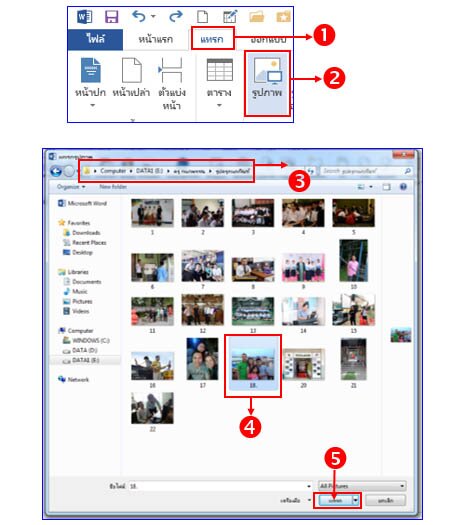
- เราสามารถปรับขนาดภาพได้โดยคลิกที่ภาพ สังเกตว่าหลังจากเราคลิกแล้วภาพจะมีรูปสี่เหลี่ยมหรือวงกลมเล็ก ๆ ปรากฏขึ้นมารอบกรอบภาพ

*การปรับความสว่างและความคมชัดของภาพใน Microsoft word 2013 *
 เมื่อพบว่าภาพถ่ายที่มีอยู่มีความสว่างและความคมชัดไม่เหมาะสมจะนำไปใช้งาน เมื่อพบว่าภาพถ่ายที่มีอยู่มีความสว่างและความคมชัดไม่เหมาะสมจะนำไปใช้งาน
ก็ให้ปรับความความสว่างและความคมชัดของภาพด้วยขั้นตอนดังต่อไปนี้
1. คลิกเลือกภาพที่ต้องการปรับความสว่าง คลิกแท็บ รูปแบบ (format) คลิกเลือก การแก้ไข (Correction)
2. เลือกปรับความสว่างในส่วนของความสว่าง (Brightness) และความคมชัด (Contrast) ตามความเหมาะสม
3. จะได้ภาพที่มีความสว่างและคมชัดมากขึ้น
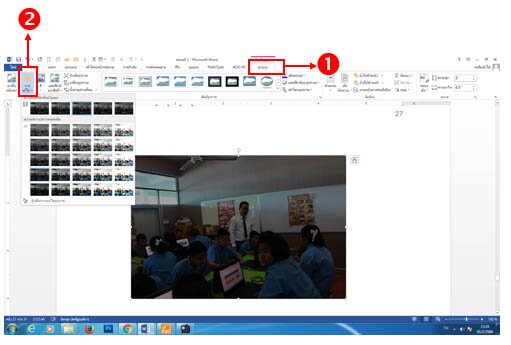
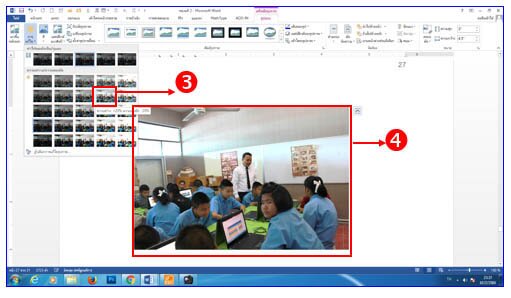
 <<<<< click <<<<< click
|